

|
| |
|
|
|

![]() -
- ![]() Photoshop / Scanner Couleur Scanners disponible sur place au SEM et à TECFA
Photoshop / Scanner Couleur Scanners disponible sur place au SEM et à TECFA
Voir aussi la fiche : scanner avec la photocopieuse à TECFA
On gagne du temps à bien choisir l'original. N'imaginons pas que Photoshop puisse tout rattraper. On peut beaucoup, mais cela prend énormément de temps !
Le scan se fait souvent directement dans la logiciel de retouches (ici Photoshop, mais PaintshopPro est bien également)
On doit connaître l'usage auquel est destiné l'image avant de scanner car le traitement est différent selon les cas.
-Choisir dans le menu File, l'article Acquire
ou Importer le sous-menu le nom du scanner par exemple Agfa ou Twain ou HP Deskscan.
-Presser le bouton Aperçu ou prévisualiser ou cadrage.
Voyons 3 cas :
- Image au trait (noir et blanc exclusivement) destinée à être imprimée.
- Image en niveaux de gris pour
- l'impression
- l'écran (le WEB en particulier).
- Image en couleur pour
- l'impression
- l'écran (le web).
1. A) Pour une image au trait (cas de plus en plus rare)
Choisir : Image : Noir et blanc / Résolution : 300 (et plus si on doit agrandir l'image) / Destination : Laserwriter
Sélectionner avec l'outilla zone à numériser (= scanner)
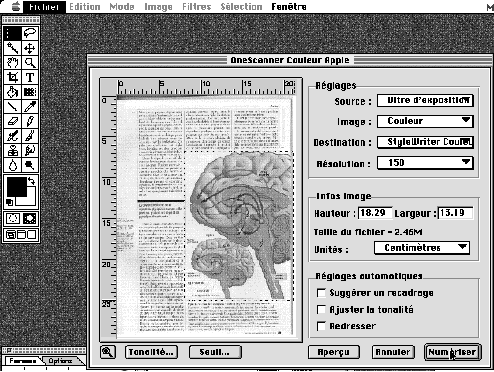
Sélectionner avec l'outil ![]() la zone à numériser (= scanner)
la zone à numériser (= scanner)
Procéder comme pour le gris mais
Choisir
- Image : Couleur RVB, 24 bits ou millions.Eviter couleurs indexées
- Résolution :
- 100-200 (et d'autant plus si on doit agrandir l'image) pour imprimer
- 72 (et d'autant plus si on doit agrandir l'image) pour l'écran (WEB)
- Pour les images issues d'un journal ou d'un livre on peut souvent éviter l'effet de moiré disgracieux à l'aide d'une fonction détramer. Voir fiche : Comment éviter l'effet de moiré
Cliquer le bouton Numériser
Cliquer sur une zone de l'image pour des infos supplémentaires
Voir ici pour le choix du format.
Dans la majorité des cas, sauvegarder l'image au format JPEG compression 30% ou 70%.
Eventuellement pour conserver toute la qualité on peut sauver au format TIFF pour le travail avec des professionel des arts graphiques Cela donne des fichiers énormes (30Mb pour une page A4).
On peut transférer d'un Mac à un Mac ou un PC via les clés-usb ou FlashDisk (les Mac lisent et écrivent les disques formatées PC), pour les petites tailles, (WEB) et par le réseau le plus simple est généralement le courrier électronique.
- F.Lo -
Retour à la page de fiches multimedia @ tecfa